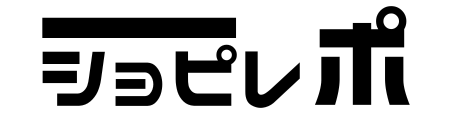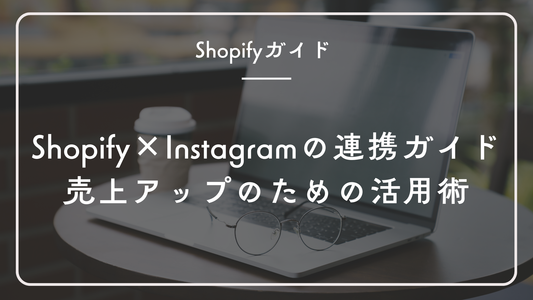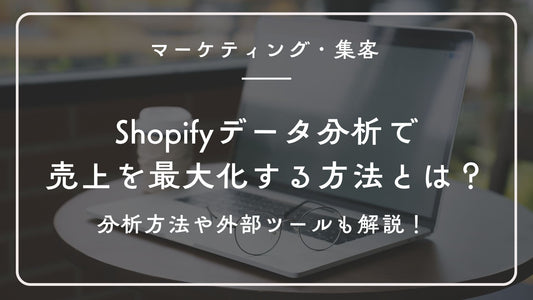↓動画でダイジェストを見る(音が出ます)↓

この記事は約6分で読めます。
Shopifyストアの運営者にとって、重要な情報をリアルタイムでチームに伝えることは、業務効率の向上や顧客対応の迅速化に直結します。本記事では、ShopifyとSlackを連携して、注文通知や在庫アラートなどの通知を自動化する方法を解説します。特に、Shopifyの自動化ツール「Shopify Flow」を活用し、プログラミング不要で簡単に設定できる手順や、条件に応じた通知の出し分け方法、さらにはサードパーティアプリやZapierなど外部ツールとの連携オプションも紹介します。この記事を参考に、チーム全体で必要な情報を即時に共有し、ストア運営をより効率的に進めましょう。
ShopifyとSlack連携のメリットと主なユースケース
ShopifyとSlackを連携することで、ストアの重要な情報をチーム全体にリアルタイムで共有できます。たとえば、新規注文が入った際や在庫数が一定の閾値を下回った場合、即座にSlackに通知が届くため、担当者は管理画面を逐一確認する手間が省けます。
-
注文通知の自動化:
新規注文が発生すると、スタッフ全員に即座に通知が届くため、出荷準備やフォローアップが迅速に行えます。また、大口注文やリピート顧客からの注文も即時に共有でき、重要な注文を見逃すことがありません。 -
在庫アラート:
在庫が少なくなった場合に自動でアラートがSlackに送信されることで、欠品リスクを事前に防ぎ、在庫補充のタイミングを逃さない運用が実現できます。 -
チーム内情報共有:
新規顧客登録、返品リクエスト、その他の重要な顧客イベントをSlack通知で共有することで、各部署がリアルタイムに情報を把握し、連携して対応できます。
Shopify Flowを活用したSlack通知の設定方法
Shopify Flowは、コード不要でワークフローを自動化できる強力なツールです。ここでは、Shopify Flowを利用して、Slackに注文通知や在庫アラートを送る基本的な設定手順を解説します。
Slack連携の準備:FlowとSlackの接続設定
-
Shopify Flowアプリのインストール:
Shopify管理画面から「Shopify Flow」アプリをインストールし、アプリ一覧からFlowを開きます。
-
FlowからSlackを連携する:
新しいワークフローを作成する際、外部サービスへのアクション(Slack通知)を追加すると、Slack連携が未設定の場合は連携設定を促されます。「Slackをインストール」ボタンをクリックし、Shopify Flow(Flow Bot)がSlackワークスペースにアクセスすることを許可します。Slackへのログイン認証画面が表示されたら、通知を送りたいSlackワークスペースにログインし、許可を与えます。
↑新しいwork flowを作って、アクションから「slack」を検索します。
↑slackのwork spaceとの接続を行います。 -
チャンネルID or ユーザーIDの確認:
プライベートチャンネルやDMの場合、Slackのチャンネル詳細画面でチャンネルIDやユーザーIDを取得し、Flowの通知先に入力します。パブリックチャンネルでは、「#チャンネル名」で指定できます。
注文発生時にSlack通知を送るワークフロー設定
-
ワークフローの新規作成:
Shopify Flowアプリで「ワークフローを作成」をクリックし、新規ワークフロー編集画面を開きます。
-
トリガーの設定:
トリガーとして「Order created(注文作成時)」を選択します。これにより、顧客が注文を確定した時点でワークフローが起動します。
-
アクションの追加:
「Slackメッセージを送信する」アクションを追加します。連携設定済みの場合、Slack通知アクションが表示されます。
-
通知先チャンネルの指定:
Slack通知アクション内で、通知を送りたいチャンネル(例:#orders)を指定します。プライベートチャンネルの場合は、事前に確認したチャンネルIDを入力してください。
-
メッセージ内容の設定:
通知メッセージには、注文番号、合計金額、顧客名など動的なデータを埋め込むことができます。例として以下のように入力します。
==========================
新規注文を受け付けました🎉<br>
注文番号:{{ order.name }}<br>
合計金額:¥{{ order.totalPrice | floor }}<br>
顧客氏名:{{ order.customer.lastName }} {{ order.customer.firstName }}<br>
詳細:管理画面で注文内容をご確認ください。
==========================
-
ワークフローの保存と有効化:
ワークフローに名前を付けて保存し、有効化します。テスト注文を行い、指定したSlackチャンネルに通知が届くことを確認してください。
在庫アラートをSlack通知するワークフロー設定
-
ワークフローの新規作成:
Flowアプリで新しいワークフローを作成します。 -
トリガーの設定:
トリガーとして「Product variant inventory quantity changed(商品バリアントの在庫数変更)」を選択します。これにより、在庫数に変動があった際にワークフローが開始されます。
-
条件の追加:
在庫がしきい値を下回った場合のみ通知するため、条件ブロックを追加します。例として「productVariant.inventoryQuantity(商品バリアントの在庫量) <= 5 AND inventoryQuantityPrior(トリガーが発生する前の在庫数量) > 5」の条件を設定します。
-
アクションの追加:
条件を満たす場合に「Slackメッセージを送信する」アクションを追加し、通知先チャンネル(例:#inventory-alert)を指定します。メッセージ例としては以下の通りです。
==========================
⚠️在庫アラート: {{ product.title }} の在庫残り {{ productVariant.inventoryQuantity }} 個です。
==========================
-
ワークフローの保存と有効化:
ワークフローに名前を付け保存し、有効化します。実際に在庫数を変動させ、Slack通知が正しく動作するかテストしてください。
応用編:Slack通知を条件に応じて出し分ける方法
Shopify Flowでは、条件分岐を利用して通知内容や通知先を柔軟に出し分けることができます。
-
高額注文と通常注文で別チャンネルに通知:
「Order created」トリガーに対し、条件分岐で「order.totalPrice > 50000」といった条件を設定し、高額注文の場合は重要アラート用のSlackチャンネルに通知し、通常注文の場合は別のチャンネルに通知するようにアクションを分けることができます。 -
特定ユーザーへのダイレクトメッセージ:
在庫が0になった場合、在庫管理担当者に直接DMで通知する設定も可能です。Slackの「Channel or member ID」欄に、特定ユーザーのIDを指定します。 -
通知メッセージ内容の動的切り替え:
Liquid記法を用いて、条件に応じた通知文面を自動生成することもできます。例えば、注文金額が高い場合に「✅高額注文アラート」とプレフィックスを付けるなどの工夫が可能です。
これにより、必要な情報を必要な人に効率よく伝える仕組みを構築し、チーム全体の連携と迅速な対応を実現できます。
Shopifyアプリや外部サービスを使ったSlack連携オプション
Shopify Flowで基本的な連携が実現できない場合や、さらに高度な機能を求める場合、以下のようなサードパーティアプリや外部サービスも活用できます。
Slack通知専用のShopifyアプリ
Shopify Appストアには、Slack通知に特化したアプリが複数提供されています。これらを利用することで、ノーコードで簡単にSlack連携を実現できます。たとえば、以下のようなアプリがあります。
| アプリ名 | 特徴・できること |
|---|---|
| Notify Team on Slack (無料) | 新規注文、在庫切れ、在庫低下、日次売上レポートなどをSlackにリアルタイム通知 |
| EZ Notify – Slack Integration (有料) | 注文作成、顧客登録など多彩なイベントに対応し、柔軟な通知ルールが設定可能 |
| Ting – Slack Notifications (無料プランあり) | ワンクリックで設定できるシンプルなSlack通知機能を提供 |
これらのアプリは、Shopify管理画面上で完結して設定できるため、専門知識がなくても導入しやすいのが特徴です。
また売上日報のような形でレポートを出したい場合は、tepsというツールを使用することで可能です。
Zapierなど外部のノーコードツールによる連携
また、Zapier、Make (Integromat)、IFTTTなどの外部自動化ツールを使えば、ShopifyとSlack以外のサービスとの連携も含めた複合的なワークフローを構築できます。たとえば、Zapierを利用すれば「Shopifyで新規注文発生」→「Slackにメッセージ送信」→「Googleスプレッドシートに追記」といったマルチステップの自動処理が可能です。これにより、Slack通知だけでなく、その他の業務プロセスの自動化も実現できます。
よくある質問(FAQ)
Q1. ShopifyとSlackの連携は無料でできますか?
A1. はい、Shopify Flowを利用すれば、追加コストなくSlack連携が可能です。また、無料プランのSlack通知アプリも存在します。ただし、より高度な機能を求める場合は有料プランのアプリが必要な場合があります。
Q2. Shopify Flowはどのプランで利用できますか?
A2. Shopify Flowは現在、ベーシックプランを含むすべての有料プランで利用可能です。無料トライアル中でも、管理画面にアクセスできればFlowの利用は可能です(要ストア管理者権限)。
Q3. Slackに送る通知内容はカスタマイズできますか?
A3. はい、Shopify Flowでは、Slack通知メッセージに注文番号、顧客名、合計金額などの動的データを埋め込むことができます。また、条件に応じた通知内容の出し分けも可能です。
Q4. 特定の条件でのみSlack通知を送ることはできますか?
A4. Shopify Flowの条件分岐機能を使用すれば、例えば注文金額が一定額以上の場合や、在庫が特定の閾値を下回った場合にのみ通知するように設定できます。
Q5. Shopify Flow以外の連携方法を使うメリットはありますか?
A5. はい。専用のSlack通知アプリはUIがシンプルで扱いやすく、Zapierなど外部ツールを利用すれば、Shopify以外のサービスも含めた包括的な自動化が可能になります。自社の運用環境や連携するサービスに合わせ、最適な方法を選択してください。
まとめ
ShopifyとSlackの連携は、ノーコードで簡単に実現でき、ストア運営における情報共有と迅速な対応を可能にします。特にShopify Flowを活用すれば、新規注文や在庫アラートなどの重要なイベントをリアルタイムにチームに通知できるため、業務効率の向上と顧客サービスの改善に直結します。
さらに、サードパーティアプリや外部の自動化ツールを組み合わせることで、通知の精度や連携範囲を拡大することが可能です。この記事で紹介した手順に沿って連携を設定し、ぜひ自社のSlackチームと連携させて、必要な情報を即時に共有できる体制を整えてください。これにより、運用の効率化と売上アップが期待できます。
もしflowの作成がうまくいかない、こんなことできないかな?ということがありましたら、お気軽にお問合せください。
Shopify運営なら「ショピレポ」にお任せください!
Shopifyのストア運営を成功させるには、データの分析と効果的な活用が欠かせません。
「ショピレポ」なら、Shopify・Web広告・GA4と連携し、売上アップに必要なデータを一元管理できます。
ショピレポの特長
- データの自動更新・視覚化で、売上や広告効果をひと目で把握
- GA4・広告データと連携し、マーケティング施策の最適化をサポート
- 初心者でも簡単に使える設計で、面倒なデータ分析を効率化
ショピレポはこんな方におすすめ
- リニューアル後に計測環境を整えたいが、そのナレッジがない方
- 流入元がたくさんあり、正確に分析したい方
- 顧客数が多く、セグメント別に顧客分析をしたい方
- リピート率を上げたい方
- F2転換(初回購入者の再購入)を上げたい方
Shopifyのデータ活用にお悩みなら、まずは「ショピレポ」のサービスをチェックしてみませんか?